Подраздел «Планы». Web-пользователь
Далее:
Данный раздел предназначен для демонстрации расположения камер на плане. В качестве плана может быть использовано любое пользовательское изображение – план помещения, здания, территории вокруг здания и т.п.
При переходе в раздел отображается таблица, которая отображает:
Название плана
Количество камер на плане
Дата создания плана
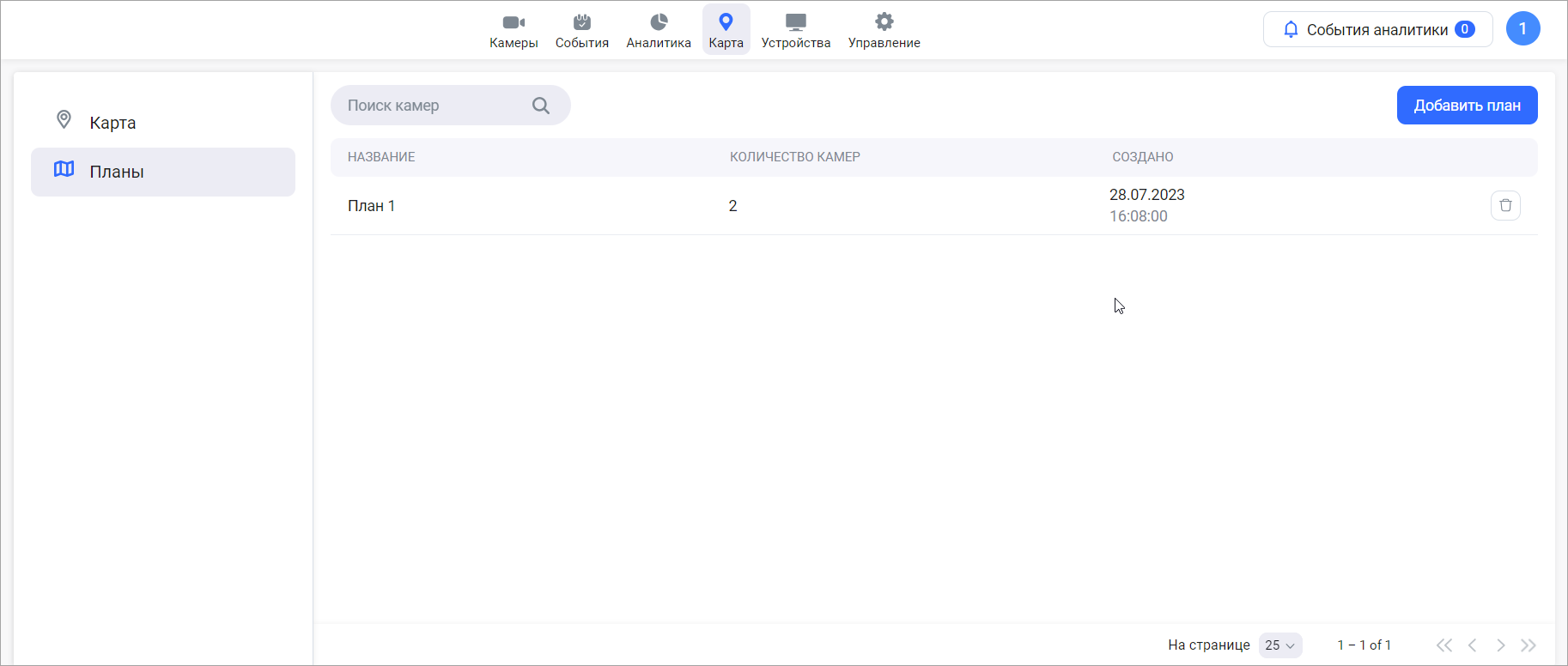
Список планов камер
Предусмотрен поиск:
По названию плана
По названию камер, которые добавлены в план
При нажатии на строку выполняется переход на страницу просмотра и редактирование плана. Описание приведено далее.
Добавление плана
Чтобы добавить новый план, нажмите на «Добавить план».
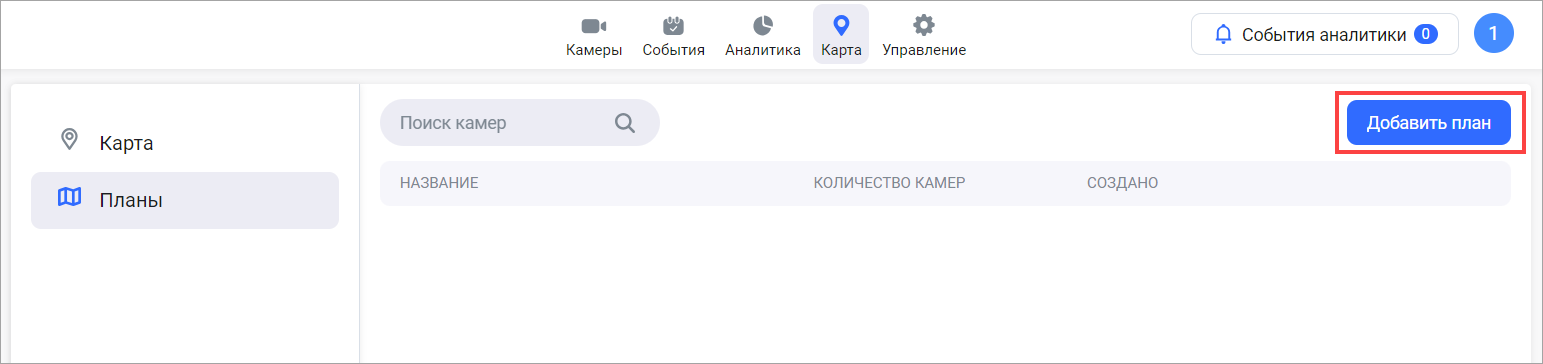
Добавление плана
В результате выполнится переход на страницу добавления нового плана. Далее выполните следующие действия:
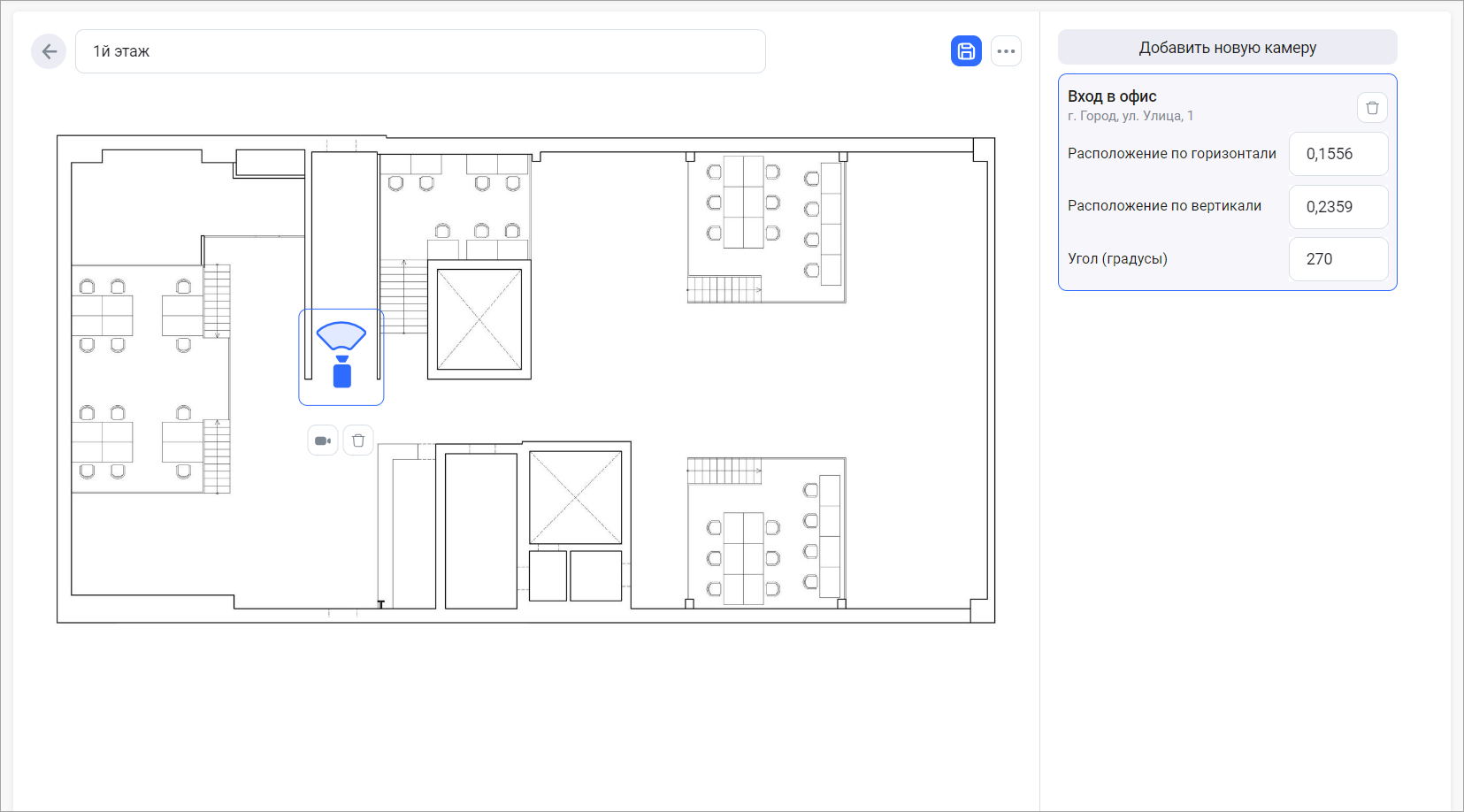
Добавление плана
Введите название плана
Загрузите изображение
Нажмите «Добавить новую камеру»:
Из списка камер выберите нужную камеру
Установите положение камеры на карте, передвигая значок камеры по изображению, либо укажите ее координаты в полях «Расположение по горизонтали» и «Расположение по вертикали»
Измените угол камеры с помощью ползунка либо введите значение в поле «Угол»
При необходимости добавить дополнительные камеры повторите указанные выше действия
Для завершения создания плана нажмите кнопку сохранения.
Чтобы удалить изображение для загрузки нового, нажмите кнопку вызова дополнительных функций и выберите «Удалить изображение»
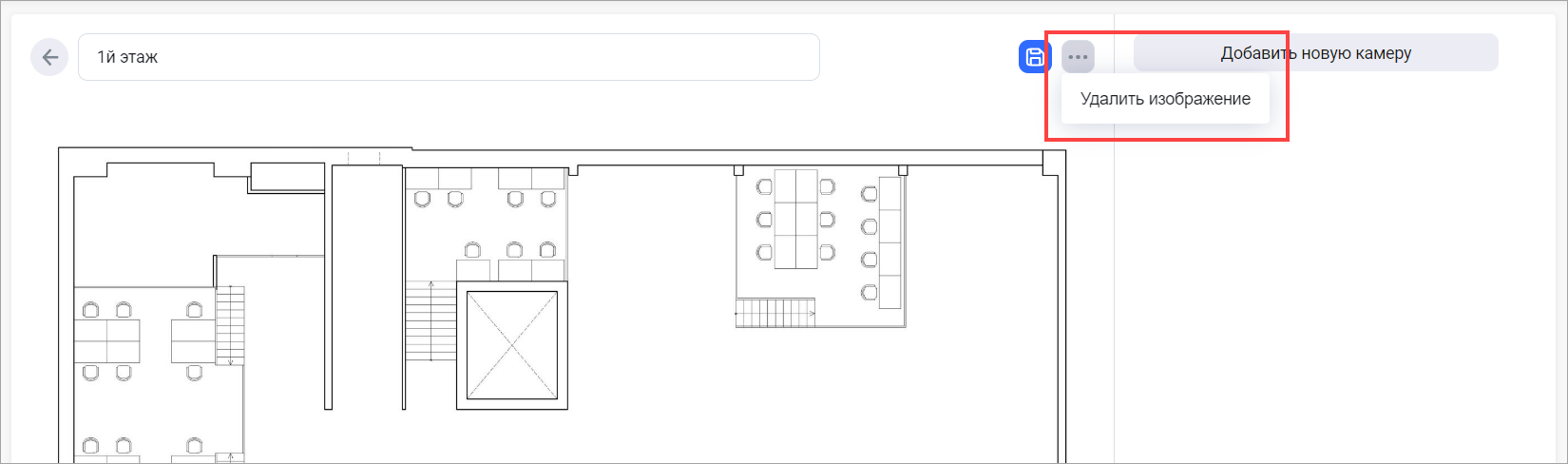
Удаление изображения
Чтобы просмотреть трансляцию с камеры или удалить камеру, выберите камеру и нажмите на соответствующие кнопки под изображением.
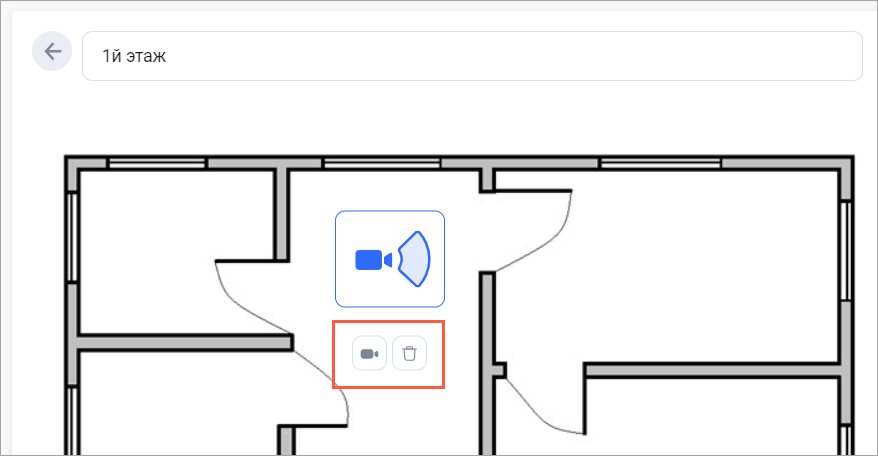
Кнопки просмотра трансляции и удаления
Просмотр и редактирование плана
Чтобы отредактировать план камер, выберите нужный план в таблице и нажмите на строку.
На странице редактирования допускается:
Изменить название плана
Загрузить новое изображение
Изменить расположение камер
Добавить либо удалить камеры
Удаление плана
Чтобы удалить план камер:
Выберите нужный план в таблице
Нажмите на кнопку удаления и подтвердите действие
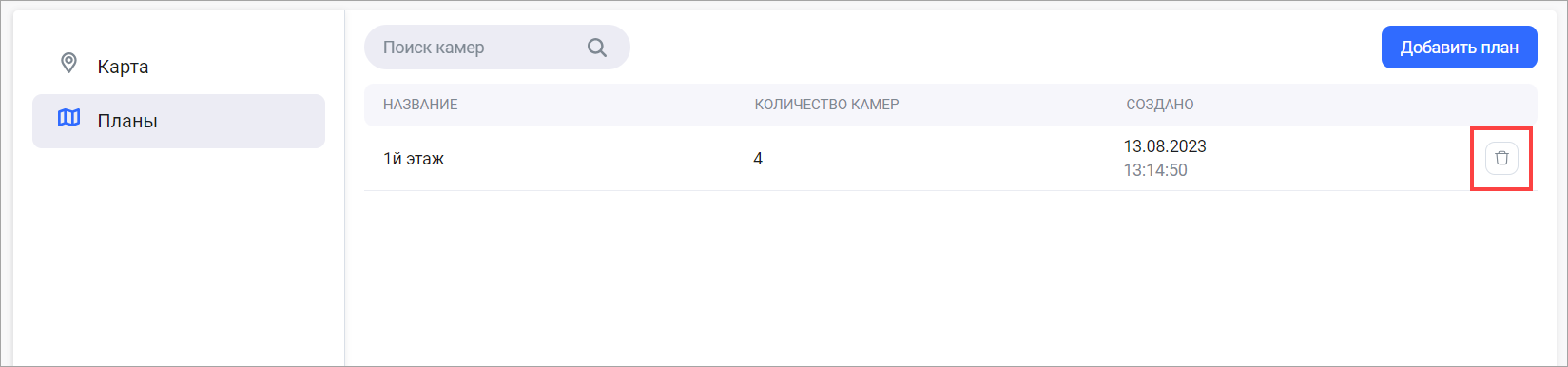
Удаление плана камер
